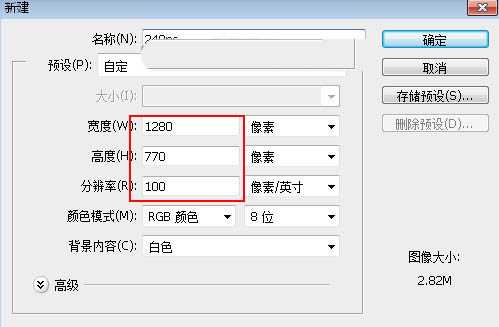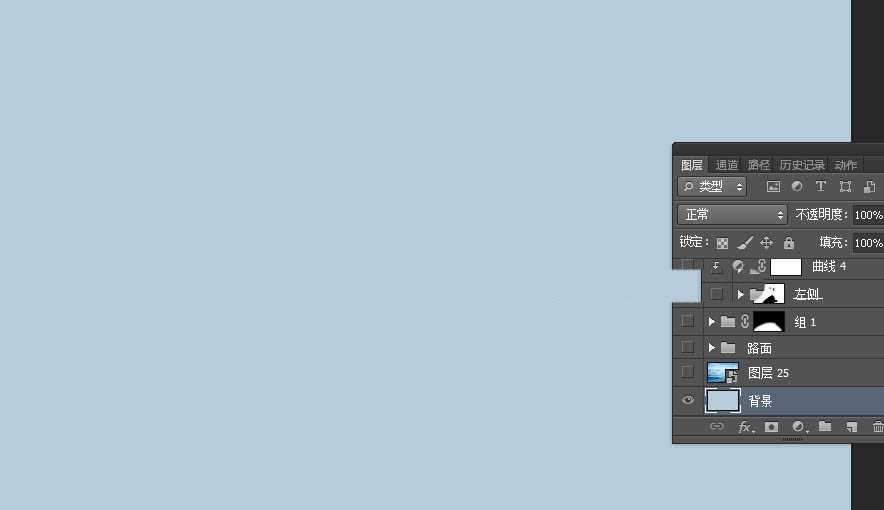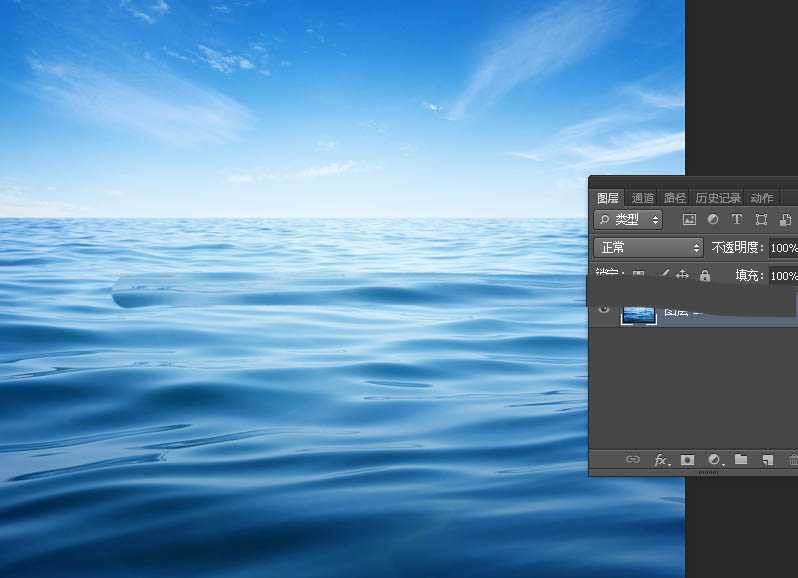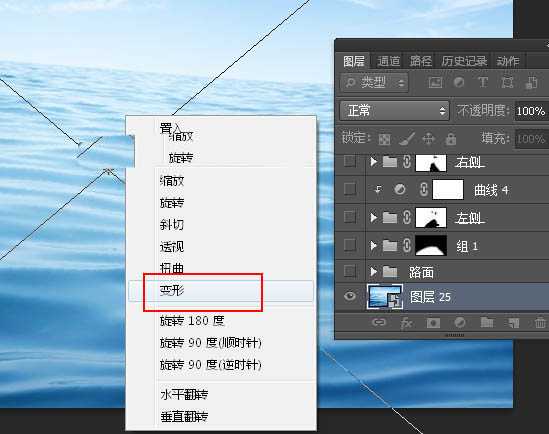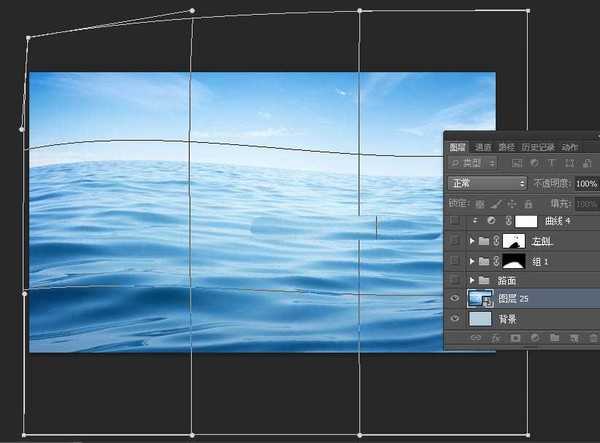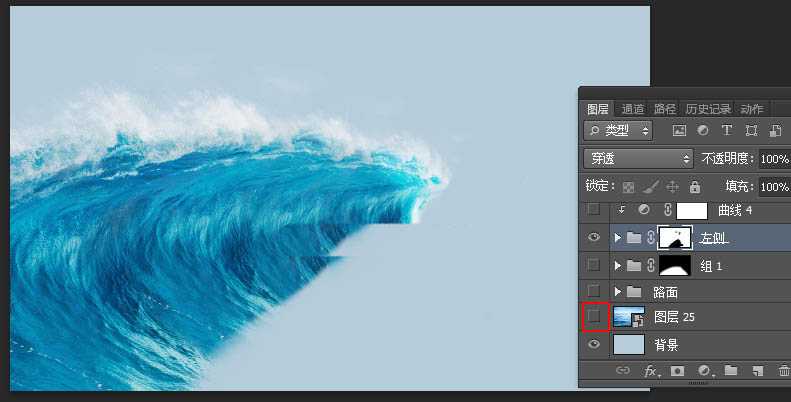ps怎么快速合成行走在海洋底部的霸气骑士?
(编辑:jimmy 日期: 2024/11/15 浏览:3 次 )
教程难点是浪墙部分的合成,需要抠出海浪素材,然后通过变形得到浪墙的一部分;然后复制并组合一下得到初步的浪墙;后期还需要给浪墙底部增加白色水浪等,得到完整的效果。 最终效果。
- 软件名称:
- Adobe Photoshop 8.0 中文完整绿色版
- 软件大小:
- 150.1MB
- 更新时间:
- 2015-11-04立即下载
1、新建画布。打开PS软件,按Ctrl + N 新建画布,尺寸为1280 * 770像素,分辨率为100像素/英寸,如下图。
2、填充背景色。用油漆桶工具把背景填充淡蓝色#b6cddb,如下图。
3、打开海水素材,用移动工具拖进来。
4、点击图层面板右上角的菜单,选择“转换为智能对象”,如下图。
5、按Ctrl + T 变形,然后右键选择“变形”,如下图。
6、制作左侧浪墙。先把海浪图层隐藏。需要完成的效果如下图。
7、新建一个组,命名为“左侧”。
8、打开海浪素材。
上一页12 3 4 5 6 下一页 阅读全文
下一篇:ps怎么将图片的平面调整为地面?